
コンテンツタイプ【標準】:通常ページ
コンテンツタイプ【標準】:通常ページ
サイトトップや会社概要、サイトマップなど静的なページが作成できます。
コンテンツ新規作成
設定(画面右上歯車アイコン)>コンテンツ > 新規作成
コンテンツ設定を入力し、コンテンツタイプ「カテゴリ:標準|通常ページ」を選択します。
| コンテンツ設定 | |
|---|---|
| コンテンツID |
コンテンツURLに使用されるID。https://システム設置先/contents.php?c=コンテンツID 設定後の変更は可能ですが、URLも変更されるのでご注意ください。 ※省略された場合、自動で採番されます。 |
| カテゴリ名 | 管理用にカテゴリ分けする場合に設定 ※省略した場合、「未設定」に振り分けられます。 |
| コンテンツ名 | コンテンツの管理名称 |
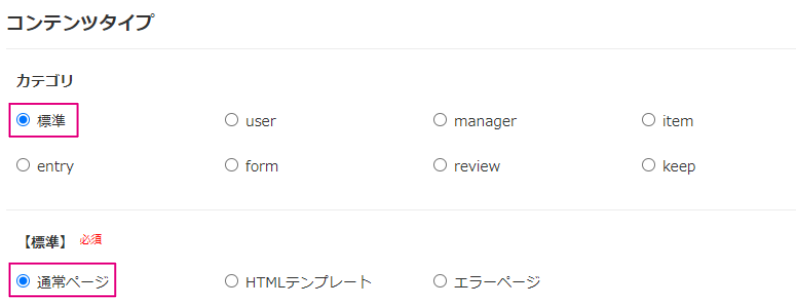
コンテンツ情報 / コンテンツ設定
次に、ページ情報の設定、閲覧権限や公開設定などを行います。
| コンテンツ情報 | |
|---|---|
| コンテンツタイプ | 作成するコンテンツタイプを表示 |
| コンテンツURL | https://システム設置先/contents.php?c=コンテンツID ※コンテンツIDを変更するとURLも変更されます。 |
| コンテンツ設定 | |
| コンテンツID | コンテンツURLに使用されるID ※新規作成時に指定したID |
| カテゴリ名 | 管理用にカテゴリ分けする場合に設定 |
| コンテンツ名 | コンテンツの管理名称 |
| 公開範囲 | コンテンツの公開範囲を設定 ・一般:一般(未ログインユーザー)公開コンテンツ ・ユーザー:ユーザーログイン後に閲覧可能なコンテンツ ・マネージャー:マネージャーログイン後に閲覧可能なコンテンツ ・管理者:管理者が(管理画面に)ログイン後に閲覧可能なコンテンツ ※複数のユーザーシートを作成した場合、「ユーザー」にチェックを入れ、 公開したいユーザー(ユーザーシート)を選択します。 |
| 閲覧権限外の転送URL | 「公開範囲」に設定していない権限でアクセスした場合の転送先URL |
| 対象デバイス | 閲覧が可能な端末を設定 ※レスポンシブの場合、「PC」「スマートフォン」両方にチェックを入れてください。 |
| 対象外デバイスの転送URL | 「対象デバイス」で設定していない端末からアクセスした場合の転送先URL |
| Basic認証 | コンテンツ閲覧時にBasic認証をかける場合に設定 |
| 公開設定 | 公開状態を設定 ※新規作成時の初期値は「非公開」 |
テンプレートHTML
コンテンツタイプ【標準】:通常ページでは、以下の編集エリアを用意しています。編集エリアでHTMLの編集や変数を挿入します。
- 基本HTML
基本HTML
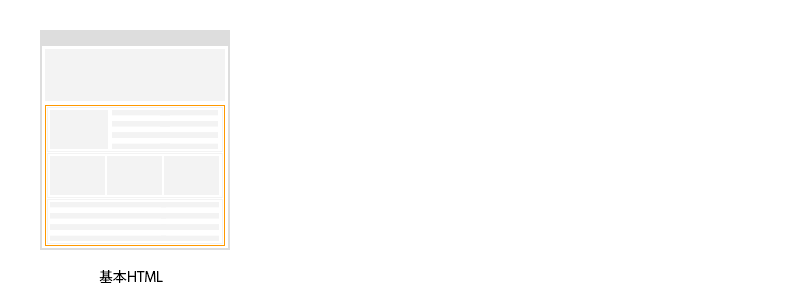
Webページのコーディングデータを入力します。
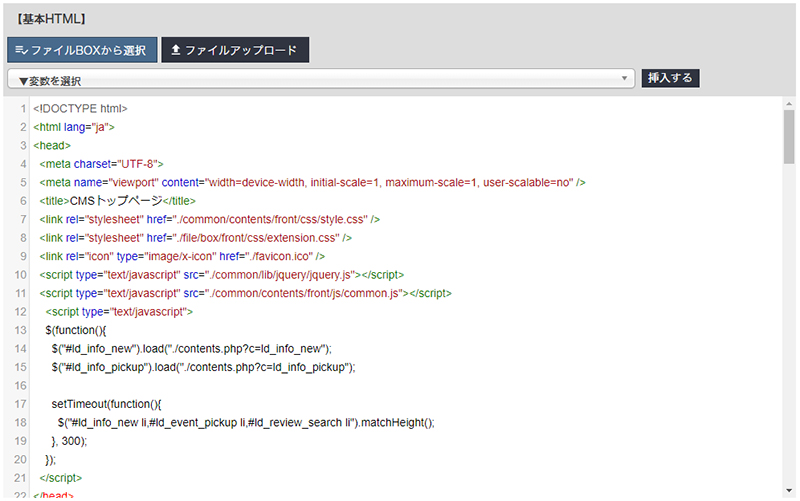
コンテンツ変数
主に以下の変数が利用可能です。
| 変数 | 説明 |
|---|---|
| [system] | システム設置先URL ※参考:システム設定:サイト設定|基本設定 |
| [now_unix] [today_unix] |
現在時刻(UNIXタイム) 本日日付(UNIXタイム) |
| [index] | インデックスURL ※参考:システム設定:サイト設定|コンテンツ設定 |
| [google_map_api_key] | Google Maps API Key ※参考:Google Maps API Key 設定方法 |
| [site_logo] [site_title] [site_copyright] |
ヘッダーロゴ(パス) ページタイトル コピーライト表記 ※参考:システム設定:デザイン設定 |
| [logout_url] | ログアウトURL |
| [jquery] [calendar] [sweetalert] [ajaxzip] |
jQueryライブラリを読み込む変数 カレンダー表示用JavaScriptライブラリを読み込む変数 アラートメッセージ用JavaScriptライブラリを読み込む変数 郵便番号から住所を自動入力するJavaScriptライブラリを 読み込む変数 |
| [parts_header]など | コンテンツタイプ:HTMLテンプレートを呼び出す変数 |
| [profile_user_ユーザーシートID_項目ID] | ユーザーシートで定義したすべての項目 |
| [profile_manager_マネージャーシートID_項目ID] | マネージャーシートで定義したすべての項目 |
ファイルのアップロード
4MB以内で以下のファイルをアップロードし、直接ソースコード上に配置できます。
- アップロード可能なファイル(拡張子)
- jpg / jpeg / png / gif / svg / ico / css / js / pdf / otf / ttf / woff / woff2 / xml
アップロードしたファイルは全てファイルBOXに保管されます。
また「ファイルBOXから選択」ボタンより、ファイルBOXで保管されているファイルをソースコード上に配置することもできます。
ファイルBOXの使用方法

